Apple a introduit de nouvelles fonctionnalités de sécurité et de confidentialité avec MacOS Catalina. Découvrez comment activer le partage d’écran pour votre leçon vidéo.
Si vous utilisez MacOS Catalina version 10.15 ou ultérieure, vous devez accorder l'accès à la nouvelle autorisation d'enregistrement d'écran afin de partager votre écran pendant une leçon vidéo.
Ceci est un paramètre de sécurité de MacOS/Apple, nous nous excusons, mais nous n’avons aucun contrôle sur ce paramètre.
Comment activer le partage d’écran pour votre leçon vidéo
1. Lorsque vous participer pour la première fois à une leçon vidéo, il vous sera demandé d’activer l’autorisation d’enregistrement d’écran dans Google Chrome.
Lorsque vous voyez la boîte de dialogue suivante, cliquez sur « Ouvrir les Préférences Système »
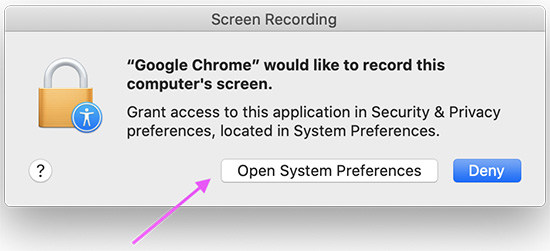
Si vous ne voyez pas la boîte de dialogue ci-dessus ou si vous ne pouvez pas partager votre écran, ouvrez manuellement les Préférences Système, cliquez sur l'icône « Sécurité et confidentialité » puis sélectionnez « Enregistrement de l’écran » dans la barre latérale.
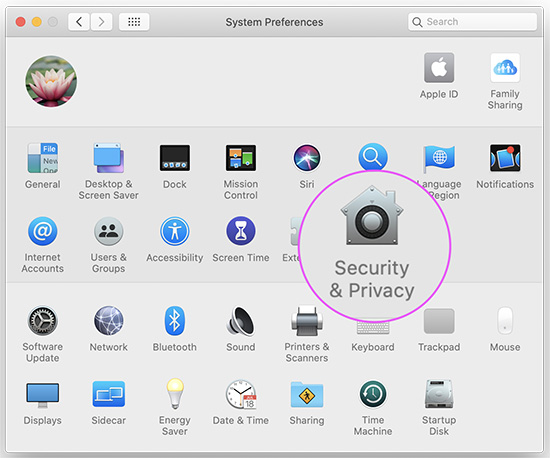
2. Dans la section Enregistrement de l’écran, cochez la case à côté de Google Chrome pour permettre le partage d’écran pour votre leçon vidéo. Vous devrez peut-être cliquer sur l’icône de déverrouillage en bas à gauche.
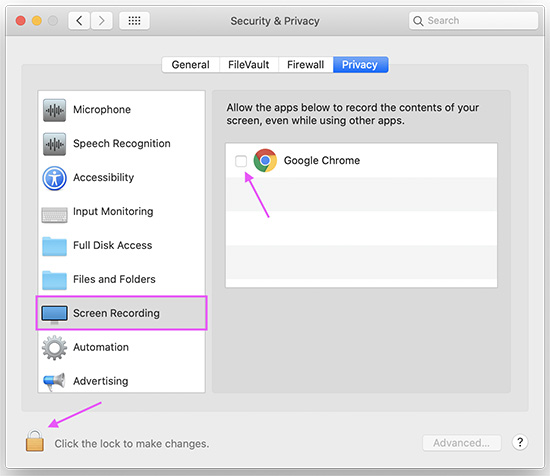
3. Ensuite, cliquez sur « Quitter maintenant ». Vous ne pourrez pas partager votre écran tant que vous n’aurez pas quitté et redémarré Google Chrome.
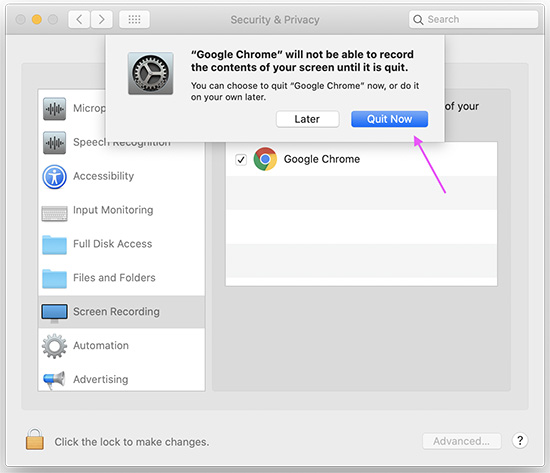
4. Rejoignez à nouveau votre appel vidéo. Vous devriez maintenant être en mesure de partager votre écran !
Problèmes fréquents
- Vous utilisez une caméra et un micro externe ? Assurez-vous qu’ils sont sélectionnés dans vos paramètres : cliquez sur Plus Paramètres cam/mic. Définissez votre caméra/micro par défaut.
- Débloquer la caméra/le micro dans les paramètres de votre navigateur
- Débloquer la caméra ou le micro sur un ordinateur
- Débloquer la caméra ou le micro sur un appareil mobile
- Perte de paquets - c’est différent d’un test de vitesse
